Kako izvoziti e-pošto v datoteko sporočila v Outlooku?
V nekaterih primerih boste morda želeli izvoziti eno e-poštno sporočilo iz Outlooka v datoteko MSG v mapi v računalniku. Kako lahko to obravnavate? Tukaj bom predstavil funkcijo Shrani kot v Outlooku za rešitev tega posla.
Izvozite e-pošto v datoteko MSG v programu Outlook
Izvozite e-pošto v datoteke PDF / Excel / Word v programu Outlook![]()
Izvozite e-pošto v datoteko MSG v programu Outlook
V Outlooku lahko s funkcijo Shrani kot izvozite e-pošto v datoteko MSG.
1. Na e-poštnem seznamu izberite e-poštno sporočilo in kliknite File > Save As.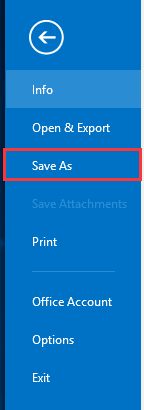
2. Nato v Save As v pogovornem oknu izberite mapo, kamor želite namestiti izvozno datoteko, in dodajte datoteko (privzeto je poimenovana z vsebino predmeta).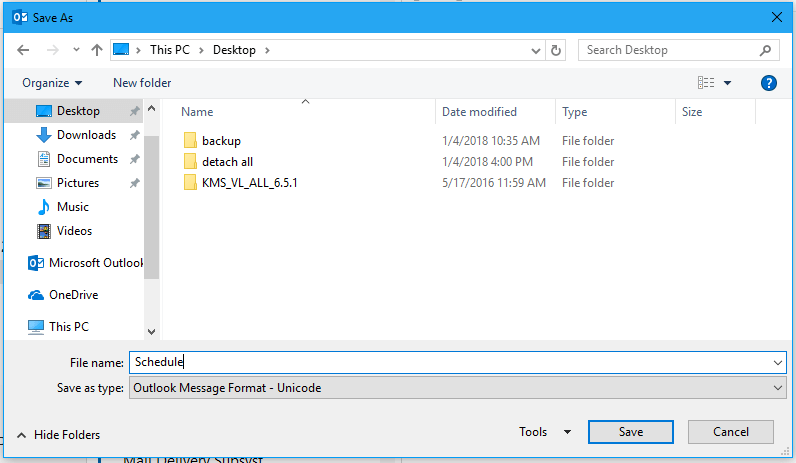
3. klik Save, nato pa je bilo e-poštno sporočilo shranjeno v mapo, ki ste jo določili.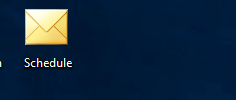
Izvozite e-pošto v datoteke PDF / Excel / Word v programu Outlook
V Outlooku lahko funkcija Save As shrani samo e-pošto kot besedilno datoteko, datoteko MSG, datoteko MHT in datoteko HTML. Če želite e-pošto shraniti v datoteko PDF, Excel ali Word, se Shranjevanje v velikem obsegu uporabnost Kutools za Outlook vam lahko pomaga, da hkrati shranite več e-poštnih sporočil v več formatov.
| Kutools za Outlook, Vključuje {modul751} zmogljive funkcije in orodja za Microsoft Outlook 2016, 2013, 2010 in Office 365. |
||
1. Izberite e-poštna sporočila, ki jih želite izvoziti v drugo obliko datoteke, kliknite Kutools > Bulk Save. Oglejte si posnetek zaslona: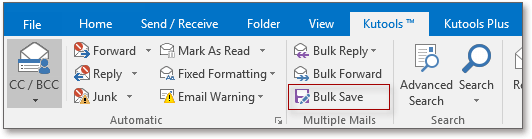
2. V Ljubljani Save messages as other files v pogovornem oknu določite mapo, v katero želite shraniti datoteke, nato označite oblike datotek, v katere želite pretvoriti e-pošto. Oglejte si posnetek zaslona:
3. klik Ok.
4. Zdaj se odpre pogovorno okno in prikazuje, koliko sporočil je bilo pretvorjenih. Kliknite OK , da ga zaprete.
Zdaj so e-poštna sporočila, ki ste jih izbrali, shranjena kot formati datotek, ki ste jih določili.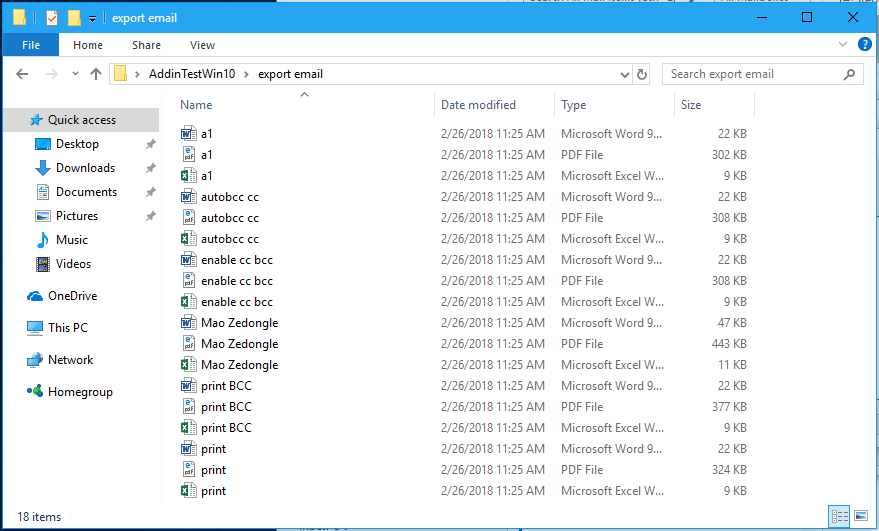
Predstavitev
Najboljša pisarniška orodja za produktivnost
Kutools za Outlook - Več kot 100 zmogljivih funkcij za nadgradnjo vašega Outlooka
🤖 AI poštni pomočnik: Takojšnja profesionalna e-poštna sporočila z umetno inteligenco – z enim klikom do genialnih odgovorov, popoln ton, večjezično znanje. Preoblikujte pošiljanje e-pošte brez napora! ...
📧 Avtomatizacija e-pošte: Odsoten (na voljo za POP in IMAP) / Načrtujte pošiljanje e-pošte / Samodejna CC/BCC po pravilih pri pošiljanju e-pošte / Samodejno naprej (napredna pravila) / Samodejno dodaj pozdrav / E-poštna sporočila več prejemnikov samodejno razdeli na posamezna sporočila ...
📨 Email upravljanje: Enostaven priklic e-pošte / Blokiraj prevarantska e-poštna sporočila glede na teme in druge / Izbriši podvojena e-poštna sporočila / napredno iskanje / Združite mape ...
📁 Priloge Pro: Shrani paket / Batch Detach / Paketno stiskanje / Samodejno shranite / Samodejno loči / Samodejno stiskanje ...
🌟 Vmesnik Magic: 😊Več lepih in kul emojijev / Povečajte Outlookovo produktivnost s pogledi z zavihki / Minimizirajte Outlook, namesto da bi ga zaprli ...
???? Čudeži z enim klikom: Odgovori vsem z dohodnimi prilogami / E-poštna sporočila proti lažnemu predstavljanju / 🕘Pokaži pošiljateljev časovni pas ...
👩🏼🤝👩🏻 Stiki in koledar: Paketno dodajanje stikov iz izbranih e-poštnih sporočil / Razdelite skupino stikov na posamezne skupine / Odstranite opomnike za rojstni dan ...
Over 100 Lastnosti Čakajte na svoje raziskovanje! Kliknite tukaj, če želite odkriti več.

